از صفحه گوشی خود با صدا فیلم بگیرید + معرفی برنامه
اگر شما هم قصد دارید از صفحه گوش خود فیلم بگیرید اما تا کنون موفق نشده اید در این گزارش چند برنامه را به شما معرفی میکنیم که با استفاده از آنها به سهولت این کار را انجام دهید.
به گزارش بیتوته؛ ممکن است که در مواقع خاصی، نیاز داشته باشید که به دلایل مختلف از صفحه ی تلفن همراه خود فیلم بگیرید. روش های مختلفی برای فیلمبرداری از صفحه گوشی با صدا وجود دارد که می تواند بسته به سیستم عامل آنها نیز متفاوت باشد. در ادامه ی این مطلب، با ما همراه باشید تا به شما آموزش دهیم که چگونه می توانید از صفحه گوشی خود به همراه صدا فیلمبرداری کنید.
دلایل فیلم گرفتن از صفحه ی گوشی با صدا
گاهی اوقات، افراد می خواهند که یک موضوع آموزشی در گوشی برای افراد دیگر به اشتراک بگذارند؛ در این حالت، نیاز است که بتوانند از صفحه گوشی خود فیلم بگیرند و آن را در اختیار دیگران قرار دهند.
امروزه، بازی کردن و به اشتراک گذاشتن آن با دیگران، بسیار رواج یافته است. در نتیجه ممکن است بعضی افراد بخواهند در هنگام انجام دادن یک بازی در گوشی خود، از آن فیلم بگیرند و در شبکه های اجتماعی مانند آپارات، یوتیوب، توییچ و... به اشتراک بگذارند.
فیلمبرداری از صفحه ی گوشی همراه با صدای آن، می تواند به دلایل دیگری نیز انجام شود.
نحوه فیلمبرداری از صفحه گوشی با صدا در آیفون
سیستم عامل گوشی های آیفون، با گوشی های اندرویدی نظیر سامسونگ، هواوی و... متفاوت است. نام این سیستم عامل آی او اس است. این سیستم عامل، بر خلاف سیستم عامل اندروید، قابلیت فیلمبرداری از صفحه را به صورت پیش فرض در خودش دارد؛ یعنی اینکه نیازی نیست در گوشی های آیفون، برای فیلمبرداری از صفحه گوشی، از نرم افزار های خاصی استفاده کنید.
با وجود اینکه گوشی های آیفون، قابلیت فیلمبرداری از صفحه را به صورت پیش فرض دارند، اما نرم افزار های دیگری نیز برای فیلمبرداری از صفحه گوشی برای سیستم عامل آی او اس وجود دارند که می توانید برای دسترسی به امکانات بیشتر، از آنها استفاده کنید.
برای فیلمبرداری از صفحه گوشی های آیفون به همراه صدا، مراحل زیر را به ترتیب دنبال کنید.
• ابتدا به بخش منوی گوشی بروید.
• وارد قسمت Settings شوید.
• بخش Settings مربوط به تنظیمات گوشی آیفون است و آپشن های متعددی را در اختیار کاربر قرار خواهد داد. پس از وارد شدن به این بخش، وارد قسمت Control Center شوید.
• در بخش Customize Controls آپشن های متعددی وجود دارد که می توانید با استفاده از آنها، کنترل های مربوط به گوشی خود را دستکاری کنید. کمی به پایین بروید تا به گزینه Screen Recording برسید.
• پس از یافتن گزینه Screen Recording علامت + را که در کنار آن وجود دارد لمس کنید.
• پس از اینکه علامت + را در کنار گزینه Screen Recording انتخاب کردید، قابلیت فیلمبرداری از صفحه تلفن همراه به گوشی آیفون شما افزوده می شود. پس از انجام مرحله قبل، به صفحه اصلی برگردید.
• در صفحه اصلی، از سمت پایین به سمت بالا Swap کنید.
• در بخش بالا آمده، گزینه Screen Recording را انتخاب کنید. دقت کنید که این گزینه، در پایین صفحه قرار دارد.
• پس از انتخاب گزینه Screen Recording، در قسمت جدید باز شده، یک لوگو میکروفون مشاهده خواهید کرد که در پایین قرار دارد. اگر می خواهید که فیلمبرداری شما، همراه با صدا باشد، این گزینه را فعال کنید. در غیر این صورت، بگذارید که گزینه غیر فعال بماند.
• پس از این کار، گزینه Start Recording را انتخاب کنید. ممکن است به جای این گزینه، عبارت Start broadcast وجود داشته باشد.
پس از انجام مراحل بالا، فیلمبرداری از صفحه آیفون شما شروع می شود. برای اینکه فیلمبرداری را متوقف کنید، باید نوار آبی که در بالای صفحه وجود دارد را فشار دهید و گزینه Stop را انتخاب کنید. در نتیجه فرایند فیلمبرداری به اتمام می رسد و فیلم گرفته شده در حافظه شما ذخیره خواهد شد.
نحوه فیلمبرداری از صفحه گوشی های اندرویدی با صدا
با اینکه در گوشی های اندرویدی، قابلیت فیلمبرداری از صفحه به صورت پیش فرض وجود ندارد، اما نرم افزار های متعددی وجود دارند که می توانند این کار را انجام دهند. در ادامه، به معرفی برخی از این نرم افزار ها می پردازیم که می توانید با استفاده از آنها، از صفحه ی گوشی های اندرویدی فیلم برداری کنید.
نرم افزار AZ SCREEN RECORDER
این نرم افزار، یکی از محبوب ترین نرم افزار های اندروید در زمینه فیلمبرداری از صفحه گوشی های اندروید است. یکی از ویژگی های نرم افزار AZ Screen Recorder، کم حجم بودن آن است.
کار با نرم افزار AZ Screen Recorder راحت است و پیچیدگی ندارد. با اینکه محیط این نرم افزار ساده طراحی شده است، اما بسیار قوی است.
نرم افزار AZ Screen Recorder شامل دو نسخه رایگان و پولی می باشد. نسخه پولی این نرم افزار، امکانات بیشتری را برای کاربر فراهم می کند. البته نسخه رایگان نرم افزار AZ Screen Recorder نیز می تواند نیاز شما را در زمینه فیلمبرداری از صفحه گوشی با صدا برطرف کند.
نرم افزار GOOGLE PLAY GAMES
اگر می خواهید که از بازی کردن خودتان فیلمبرداری کنید، می توانید از نرم افزار Google Play Games استفاده کنید. این نرم افزار، به طور اختصاصی برای فیلمبرداری از صفحه گوشی های اندروید طراحی نشده است، و فقط برای فیلمبرداری از بازی های اندرویدی مورد استفاده قرار میگیرد و گزینه مناسبی برای گیمر ها محسوب می شود.
این نرم افزار، در واقع برای بازی طراحی شده است و امکان فیلمبرداری از بازی ها، تنها یکی از امکانات گسترده این نرم افزار است.
نرم افزار DU RECORDER
نرم افزار DU Recorder، یکی دیگر از نرم افزار هایی است که کاربران اندرویدی می توانند از آن، برای فیلمبرداری از صفحه گوشی خود استفاده کنند.
DU Recorder، یک محیط مناسب و بهینه شده را به کاربر ارائه می دهد و کار کردن با آن بسیار راحت است. شما می توانید با استفاده از نرم افزار DU Recorder، پس از اتمام فیلمبرداری از صفحه گوشی خود، آن را ادیت کنید، خروجی بگیرید و فرمت آن را مشخص کنید.
یکی از امکانات دیگر نرم افزار DU Recorder، تعیین کردن میزان FPS ویدئو های ضبط شده است. FPS، همان فریم بر ثانیه ویدئو ها است که می توانید با افزایش آن، فیلم های روان تری را ضبط کنید.


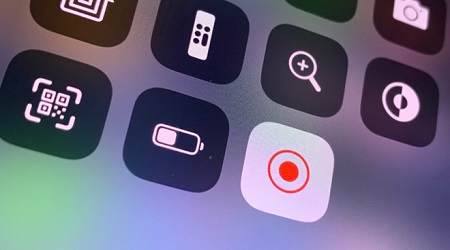
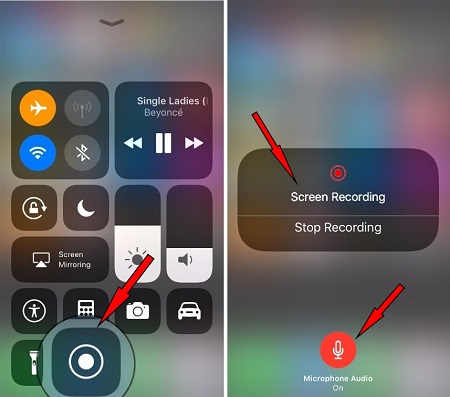







ارسال نظر